In Publisher kunt u een schaduweffect toevoegen aan afbeeldingen, AutoVormen, WordArt of tekstvakken.
-
Selecteer de afbeelding, AutoVorm, WordArt of tekstvak die u wilt wijzigen.
-
Klik op het tabblad Opmaak op Teksteffecten of Vormeffecten >Schaduw.
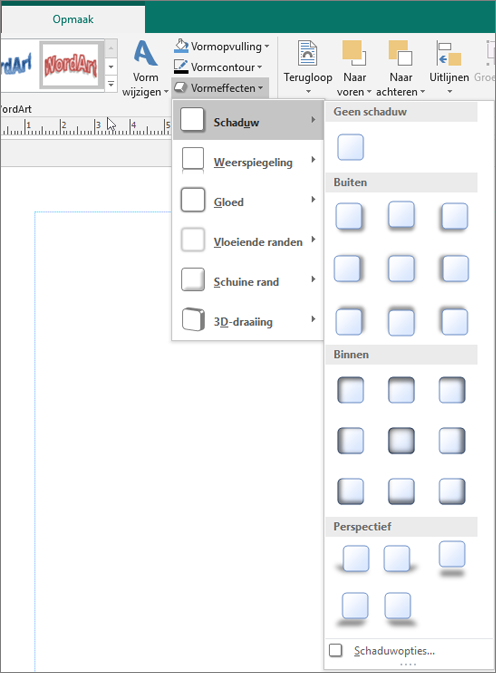
-
Ga op één van de volgende manieren te werk:
Een schaduw toevoegen of verwijderen
-
Als u een schaduw wilt toevoegen, klikt u op de beste schaduwstijl.
-
Als u een schaduw wilt verwijderen, klikt u op Geen schaduw.
De richting van de schaduw wijzigen
-
Als u de richting van een schaduw wilt wijzigen, klikt u op een schaduw die de juiste richting ingaat.
De afstand van de schaduw van het object wijzigen
-
Klik op Schaduwoptiesen verplaats vervolgens in het dialoogvenster Vorm opmaken de schuifregelaar Afstand om het beste effect te krijgen.
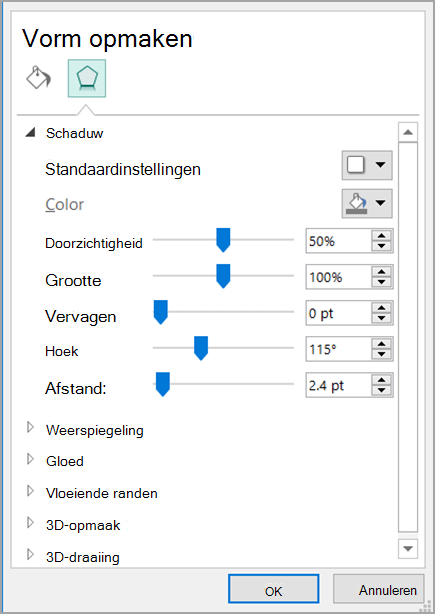
De kleur van een schaduw wijzigen
Klik op Schaduwoptiesen klik vervolgens in het dialoogvenster Vorm opmaken op de pijl naast Kleur.
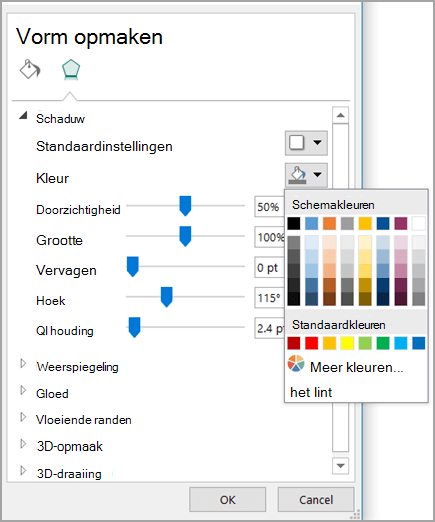
-
Als u een kleur in het kleurenschema wilt wijzigen, klikt u op een van de acht kleuren die in de eerste rij worden weergegeven.
-
Als u wilt veranderen in een kleur die niet in het kleurenschema staat, klikt u op de beste kleur. Als u meer kleuren wilt zien, klikt u op Meer kleurenen klikt u vervolgens op het tabblad Standaard of het tabblad Aangepast.
-
Als u de schaduwkleur wilt wijzigen zodat u er doorheen kunt kijken, verplaatst u de schuifregelaar Doorzichtigheid om het beste effect te krijgen.
-
-
Selecteer de afbeelding, AutoVorm, WordArt of tekstvak die u wilt wijzigen.
-
Klik op het tabblad Opmaak op Schaduweffecten.
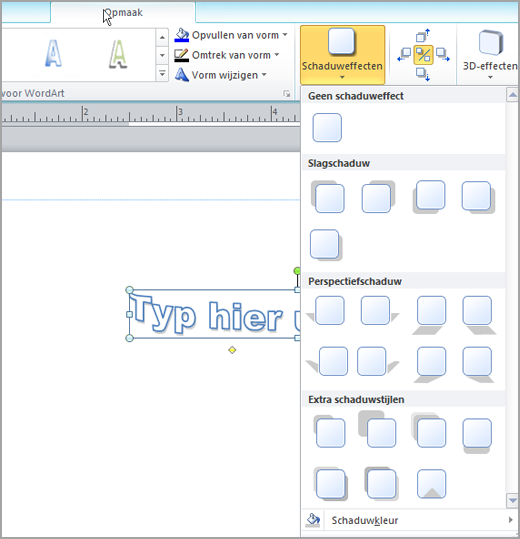
-
Ga op één van de volgende manieren te werk:
Een schaduw toevoegen of verwijderen
-
Als u een schaduw wilt toevoegen, klikt u op de beste schaduwstijl.
-
Als u een schaduw wilt verwijderen, klikt u op Geen schaduweffect.
De richting van de schaduw wijzigen
-
Als u de richting van een schaduw wilt wijzigen, klikt u op een schaduw die de juiste richting ingaat.
De afstand van de schaduw van het object wijzigen
-
Klik op een van de vier knoppen voor Schaduw nudge.

Telkens wanneer u op Nudge Shadowklikt, wordt de schaduw 1 punt verder van het object verplaatst.
De kleur van een schaduw wijzigen
Klik op Schaduwkleur. Het kleurselectievak wordt weergegeven.
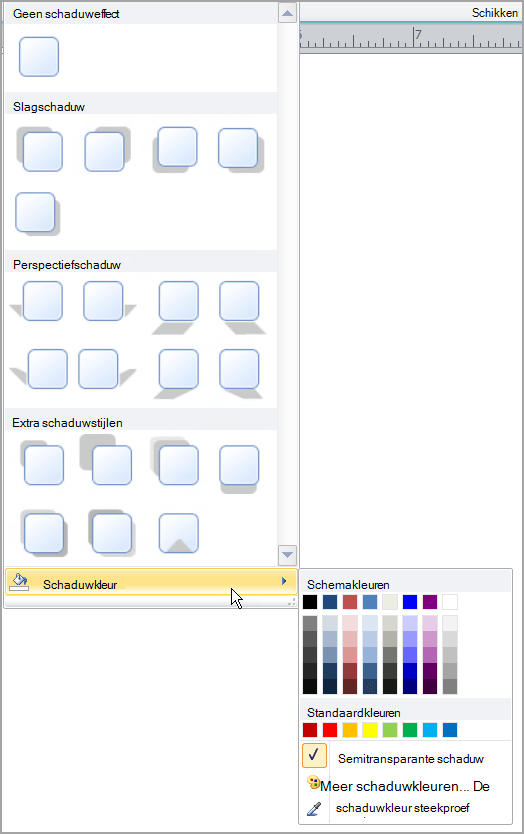
-
Als u een kleur in het kleurenschema wilt wijzigen, klikt u op een van de acht kleuren die in de eerste rij worden weergegeven.
-
Als u wilt veranderen in een kleur die niet in het kleurenschema staat, klikt u op de beste kleur. Als u meer kleuren wilt zien, klikt u op Meer schaduwkleurenen klikt u vervolgens op het tabblad Standaard of het tabblad Aangepast.
-
Als u de schaduwkleur wilt wijzigen zodat u er doorheen kunt kijken, klikt u op Semitransparent Shadow.
-
-
Selecteer de afbeelding, AutoVorm, WordArt of tekstvak die u wilt wijzigen.
-
Klik op de werkbalk Opmaak op Schaduwstijl

Een schaduw toevoegen of verwijderen
-
Als u een schaduw wilt toevoegen, klikt u op de beste schaduwstijl.
-
Als u een schaduw wilt verwijderen, klikt u op Geen schaduw.
De richting van de schaduw wijzigen
-
Als u de richting van een schaduw wilt wijzigen, klikt u op een schaduw die de juiste richting ingaat.
De afstand van de schaduw van het object wijzigen
-
Klik op Schaduwinstellingenen klik vervolgens op een van de vier knoppen Voor schaduwen. Telkens wanneer u op Nudge Shadowklikt, wordt de schaduw 1 punt verder van het object verplaatst.
De kleur van een schaduw wijzigen
Klik op Schaduwinstellingenen klik vervolgens op de pijl naast Schaduwkleur

-
Als u een kleur in het kleurenschema wilt wijzigen, klikt u op een van de acht kleuren die in de eerste rij worden weergegeven.
-
Als u wilt veranderen in een kleur die niet in het kleurenschema staat, klikt u op de beste kleur. Als u meer kleuren wilt zien, klikt u op Meer schaduwkleurenen klikt u vervolgens op het tabblad Standaard of het tabblad Aangepast.
-
Als u de schaduwkleur wilt wijzigen zodat u er doorheen kunt kijken, klikt u op Semitransparent Shadow.
-










